Windows 子系统 WSL 中宝塔安装 supervisor 启动失败解决方案
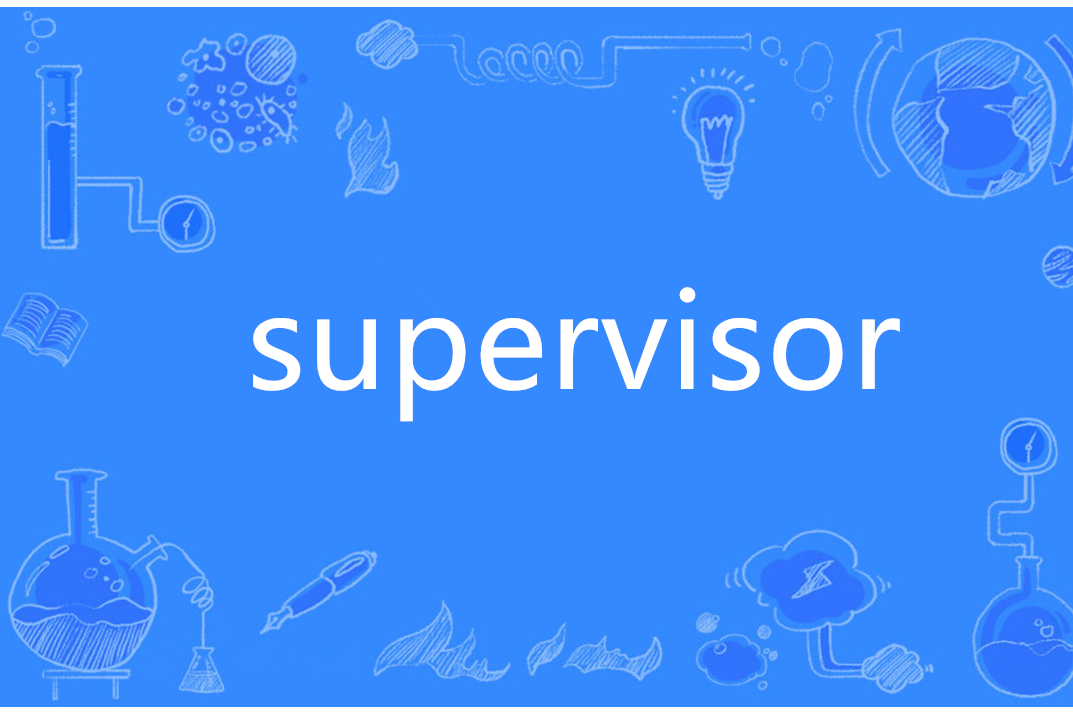 在 Windows Subsystem for Linux(WSL)环境下搭建 Ubuntu 系统运行宝塔面板时,常因系统环境差异导致服务管理问题。本文针对宝塔安装进程守护管理器
在 Windows Subsystem for Linux(WSL)环境下搭建 Ubuntu 系统运行宝塔面板时,常因系统环境差异导致服务管理问题。本文针对宝塔安装进程守护管理器supervisor时出现的启动失败问题,结合 WSL 的特殊性,提供基于底层环境适配的解决方案。
一、问题背景:WSL 的 systemctl 缺失困境
WSL 作为 Windows 的 Linux 子系统,虽能运行 Ubuntu 等发行版,但本质上并非完整的 Linux 内核环境。在 WSL 搭建的 Ubuntu 系统中,默认未集成systemd服务管理工具,导致传统的systemctl命令无法使用。而宝塔面板依赖systemctl启动supervisor进程守护服务,这直接引发启动失败报错,提示 “systemctl: command not found”。
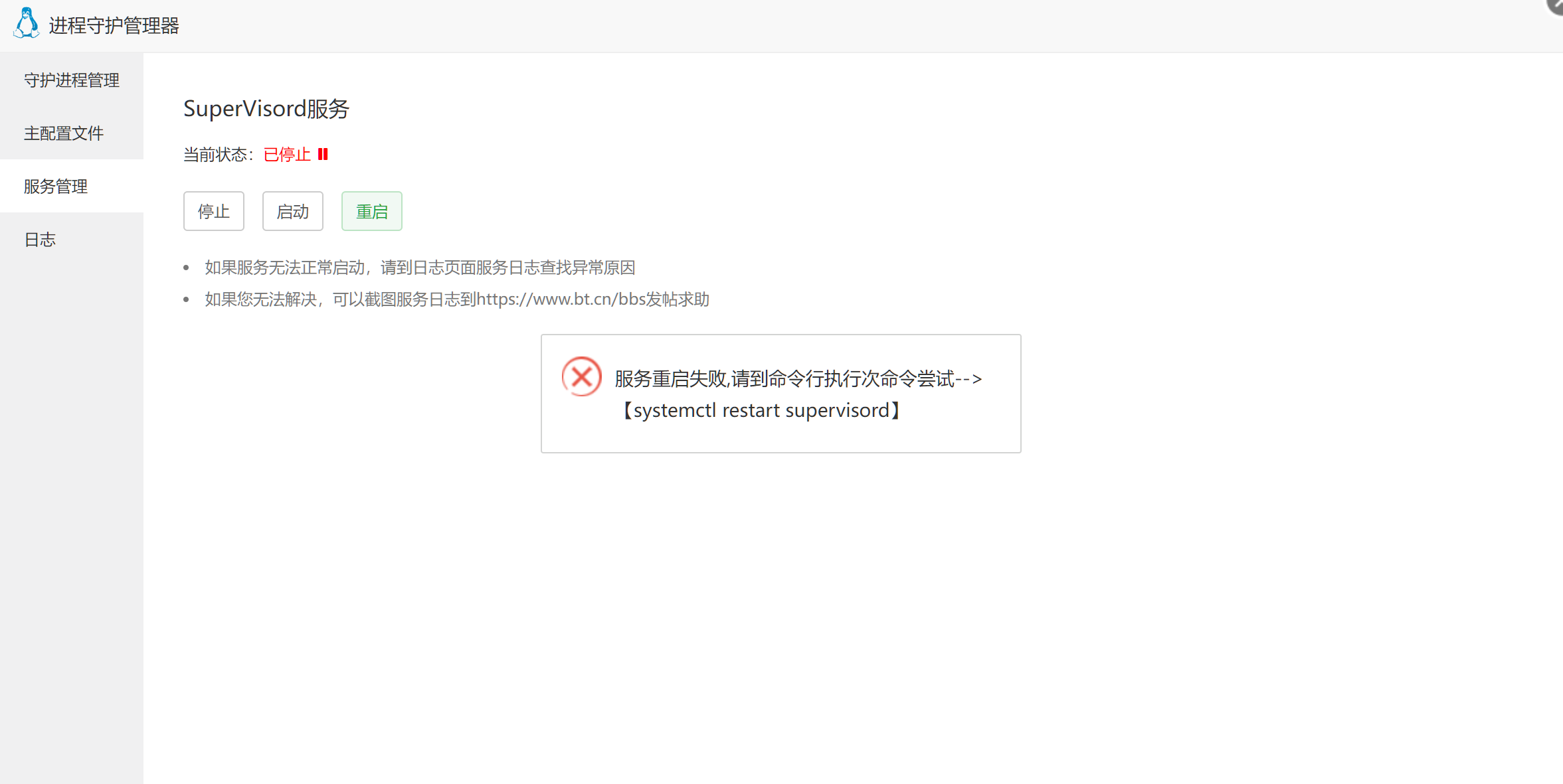
二、解决方案:构建 systemd 模拟环境
1. 基础工具安装
首先更新系统软件包索引并安装必要工具:
apt update && apt install curl wget python2 -y 2. 替换 systemctl 的核心脚本
使用docker-systemctl-replacement项目提供的模拟脚本替代缺失的systemctl:
wget https://raw.githubusercontent.com/gdraheim/docker-systemctl-replacement/master/files/docker/systemctl.py -O /bin/systemctl
chmod a+x /bin/systemctl - 原理:该脚本通过 Python 模拟
systemd的服务管理接口,将 WSL 的进程管理转换为类似systemctl的操作逻辑; - 权限配置:通过
chmod a+x赋予全局执行权限,确保任何用户均可调用。
3. 验证 systemctl 可用性
systemctl --version
# 输出应包含"docker-systemctl-replacement"字样,表明脚本已生效 三、supervisord 的正常启动与验证
1. 通过宝塔面板启动 supervisord
在宝塔面板的 “软件商店” 中找到supervisord插件,点击 “启动” 按钮。此时systemctl模拟脚本会接管服务启动流程,底层通过systemd-nspawn机制创建服务进程容器,实现对supervisord的生命周期管理。
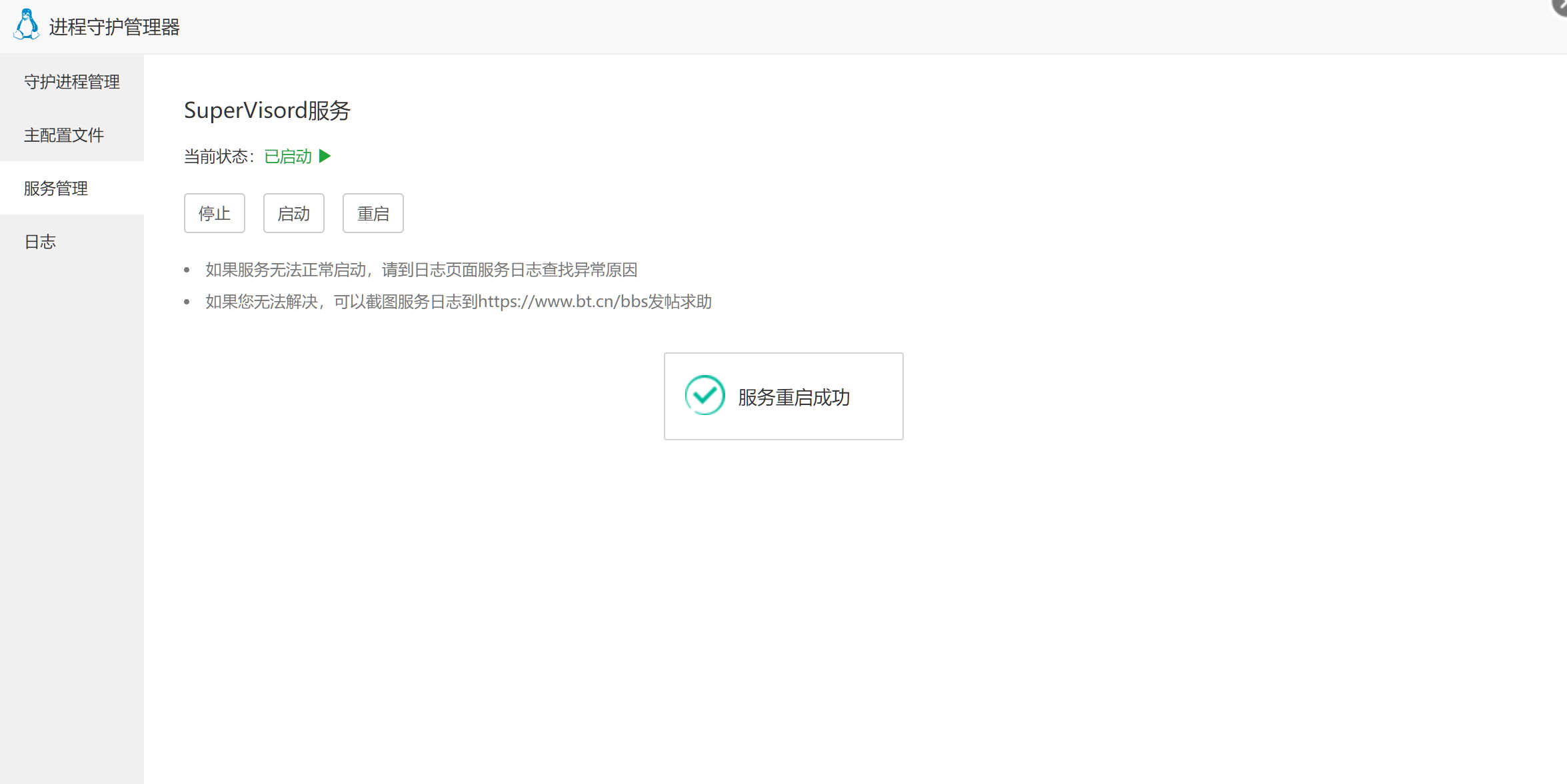
2. 命令行手动验证
若宝塔面板启动失败,可通过命令行手动操作:
# 启动supervisord服务
systemctl start supervisord
# 查看服务状态
systemctl status supervisord
# 输出应显示"active (running)",表示服务正常运行 底层工具适配的重要性
在 WSL 中运行 Linux 服务时,核心挑战在于 Windows 与 Linux 环境的底层差异。通过docker-systemctl-replacement脚本模拟systemd接口,本质是在不修改 WSL 内核的前提下,通过用户态工具实现服务管理功能的兼容。此方案不仅适用于supervisord,还可扩展至其他依赖systemctl的服务(如 Nginx、MySQL),为 WSL 用户提供接近原生 Linux 的服务管理体验。操作时需注意脚本来源的可靠性,并定期检查/bin/systemctl的完整性,避免因系统更新导致脚本失效。
